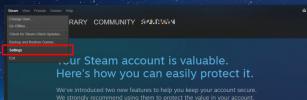विंडोज 10 पर बैटरी को अंतिम बार चार्ज करने के लिए कैसे करें
एक बैटरी समय के साथ मूल्यह्रास करती है। एक नई बैटरी 5-7 घंटे तक चल सकती है, जबकि एक वृद्ध केवल एक घंटे या पंद्रह मिनट तक रह सकता है। यदि आपकी बैटरी अपने जीवन के इस निचले छोर पर पहुँच गई है, तो बहुत कुछ नहीं है जो आप एक चार्ज से अधिक प्राप्त करने के लिए कर सकते हैं। यदि आपकी बैटरी काफी स्वस्थ है, या यहां तक कि अगर यह नया है, और आप इसे किसी भी में प्लग करने में सक्षम नहीं होंगे समय जल्द ही, कुछ चीजें हैं जो आप लैपटॉप की बैटरी को लंबे समय तक चलने के लिए कर सकते हैं चार्ज।

लैपटॉप की बैटरी लंबे समय तक चार्ज पर रहती है
नीचे दिए गए समाधान, सामूहिक रूप से, आपकी बैटरी को इससे अधिक समय तक चलने में मदद करेंगे, लेकिन कम बिजली का उपयोग लागत पर आएगा। आपको उस सीमा को सीमित करना होगा जो आप लैपटॉप के लिए उपयोग करते हैं, और आप किन सुविधाओं का उपयोग करते हैं।
1. बिजली योजना बदलें
पहली चीज जो आपको करनी चाहिए वह है अपनी पावर योजना को बदलना। आम तौर पर, विंडोज़ 10 संतुलित पावर प्लान पर स्विच करता है जब यह पता लगाता है कि सिस्टम प्लग इन नहीं है। यदि आपका सिस्टम संतुलित पावर प्लान में नहीं बदला है, तो नीचे दिए गए चरणों का पालन करें;
- दबाएं सिस्टम ट्रे में बैटरी आइकन.
- खुलने वाले पॉप-अप में, स्लाइडर को खिसकाएं बाईं ओर सभी तरह से बेस्ट बैटरी लाइफ।

2. संतुलित शक्ति योजना को अनुकूलित करें
बैलेंस्ड पावर प्लान आपको वर्तमान बैटरी चार्ज से अधिकतम लाभ देने की कोशिश करेगा, लेकिन आप इसे आगे भी ऑप्टिमाइज़ कर सकते हैं।
- घटाएं चमक शून्य, या शून्य से ऊपर। जब उनकी चमक शून्य पर सेट हो जाती है तो विंडोज 10 सिस्टम मैक की तरह सभी काले कभी नहीं जाते हैं।
- फ़ाइल एक्सप्लोरर खोलें और स्थान पट्टी में निम्नलिखित पेस्ट करें। Enter पर टैप करें।
नियंत्रण कक्ष \ सभी नियंत्रण कक्ष आइटम \ पावर विकल्प
- क्लिक करें ‘योजना सेटिंग्स बदलें’ बैलेंस्ड पावर प्लान के बगल में।
- क्लिक करें ‘उन्नत बिजली सेटिंग्स बदलें’ अगली स्क्रीन पर।
- नई विंडो में सेटिंग्स में से प्रत्येक के माध्यम से जाओ और जाँच करें कि क्या कोई प्रदर्शन को अनुकूलित करने के लिए सेट है। करने के लिए सेटिंग बदलें बिजली की बचत के लिए अनुकूलन.
- नींद का विस्तार करें और छोटी सूचना पर सोने के लिए डिवाइस सेट करें। वेक टाइमर अक्षम करें।
- अप्लाई पर क्लिक करें। आप ऐसा कर सकते हैं इसे बाद में रीसेट करें अगर तुम चाहते हो।

3. ब्लूटूथ बंद करें
यदि आप ब्लूटूथ का उपयोग नहीं करने जा रहे हैं, यानी, आप नियर शेयरिंग का उपयोग करने या लैपटॉप से हेडसेट कनेक्ट करने की योजना नहीं बनाते हैं, तो रेडियो बंद कर दें।
- थपथपाएं विन + एक कीबोर्ड शॉर्टकट एक्शन सेंटर खोलने के लिए।
- के लिए देखो ब्लूटूथ टाइल और ब्लूटूथ को बंद करने के लिए इसे क्लिक करें।
- उस नोट पर, यदि आप वाईफाई का उपयोग नहीं कर रहे हैं, तो वाईफाई टाइल पर क्लिक करके इसे बंद कर दें।

4. एकीकृत ग्राफिक्स का उपयोग करें
विंडोज 10 आमतौर पर निर्णय लेता है कि कब कोई ऐप एकीकृत ग्राफिक्स का उपयोग करेगा और जब यह GPU का उपयोग करेगा, हालांकि, कुछ मामलों में, एक ऐप मांग करता है कि GPU का इस्तेमाल किया जाए और OS अनुपालन करता है। यदि आपको लगता है कि ऐप ऑनबोर्ड ग्राफिक्स के साथ चल सकता है, तो आप इसे एकीकृत ग्राफिक्स कार्ड के बजाय चलाने के लिए मजबूर कर सकते हैं।
- को खोलो समायोजन एप्लिकेशन।
- के लिए जाओ सिस्टम> प्रदर्शन.
- नीचे स्क्रॉल करें और क्लिक करें ग्राफिक्स सेटिंग्स.
- उस ऐप का प्रकार चुनें जिसे आप ड्रॉपडाउन से प्रतिबंधित कर रहे हैं यानी UWP या क्लासिक.
- उपयोग बटन ब्राउज़ करें एप्लिकेशन का चयन करें और इसे जोड़ने के लिए।
- एप्लिकेशन का चयन करें, और क्लिक करें विकल्प.
- खुलने वाले मेनू में, चुनें बिजली की बचत.
इससे सावधान रहें क्योंकि यह ऐप को धीमा कर सकता है।

5. संगणक पृष्ठभूमि
डेस्कटॉप पृष्ठभूमि को एक ठोस काले रंग में बदलें।
- को खोलो सेटिंग्स ऐप.
- के लिए जाओ निजीकरण> पृष्ठभूमि.
- को खोलो ‘पृष्ठभूमि की गिरावट, और चयन करें ठोस रंग.
- चुनते हैं काली स्वैच से।

6. एप्लिकेशन उपयोग को नियंत्रित करें
यदि आप एक चुटकी में हैं और आपकी बैटरी को लंबे समय तक चलने की आवश्यकता है जो यह सामान्य रूप से करता है, तो निम्नलिखित करें;
- यदि आप इसका उपयोग नहीं कर रहे हैं, तो अपने ब्राउज़र, विशेष रूप से Chrome को न छोड़ें।
- YouTube पर कुछ वीडियो देखने के लिए गेम न खेलें या रुकें।
- संगीत सहित मीडिया चलाने से बचें।
- ऑफ-लोड कार्य जिसमें संसाधन-भूखे ऐप्स का उपयोग करना शामिल है, यदि आप बाद में फ़ोटोशॉप का उपयोग कर सकते हैं, जब आप एक शक्ति स्रोत से जुड़े होते हैं, तब तक इसका उपयोग करना स्थगित करें और आपके पास जो कुछ भी हो, उस पर काम करें।
- वीडियो / ऑडियो कॉल से बचें। टेक्स्ट-आधारित मैसेजिंग ऐप से चिपके रहने की कोशिश करें।
- अपने फ़ोन को अपने लैपटॉप से कनेक्ट न करें। इसकी बैटरी खत्म हो जाएगी।
- बैटरी के दौरान किसी भी परिधीय उपकरण को लैपटॉप से जोड़ने से बचें।
- ऐसी किसी भी समन्वयक गतिविधियों को अक्षम करें, जो चल सकती हैं, जो बैक अप शेड्यूल की जा सकती हैं।
निष्कर्ष
यह आपकी बैटरी लाइफ को दोगुना नहीं करेगा। इन अनुशंसाओं का उपयोग तब किया जाना चाहिए जब आप इस तथ्य के बारे में जानते हों कि बैटरी बाहर चलने की संभावना से पहले पावर आउटलेट उपलब्ध नहीं होगा। आप आवेश से प्राप्त होने वाले समय में एक घंटे के लिए उतना ही जोड़ सकते हैं और निश्चित रूप से, यह उस चार्ज को ध्यान में नहीं रखता है जो पहले से ही समाप्त हो चुका है।
हमने एक बैटरी पर किए गए इस काम का उल्लेख किया है जो अपने जीवन के अंत तक पहुँच गया है और मुश्किल से कोई शुल्क ले रहा है। ऐसा इसलिए है क्योंकि एक वृद्ध बैटरी शारीरिक रूप से लंबे समय तक चलने में सक्षम नहीं है। कई मामलों में, यह कुशलता से बिजली की खपत का प्रबंधन करने में भी असमर्थ है।
खोज
हाल के पोस्ट
फीट FTP के साथ मैप डिस्क सर्वर के रूप में स्थानीय डिस्क ड्राइव
यद्यपि विंडोज 7 उपयोगकर्ताओं को एफ़टीपी पर नेटवर्क ड्राइव के रूप मे...
स्टीम वेब ब्राउज़र कैश को कैसे साफ़ करें
आप ब्राउज़ कर सकते हैं स्टीम पर खेल अपने नियमित डेस्कटॉप ब्राउज़र म...
विंडोज 7 / Vista में डायलॉग बॉक्स को हटाने के लिए कैसे अक्षम करें
क्या आप नाराज हैं? जब भी आप रीसायकल बिन को स्थानांतरित करना चाहते ह...